windows10无法更改时间 Win10系统无法修改系统时间解决方法
更新时间:2023-10-08 11:04:25作者:yang
windows10无法更改时间,在Windows10操作系统中,有时我们可能会遇到无法更改系统时间的问题,无论是由于错误的设置还是其他原因,这种情况都会给我们带来不便和困扰。幸运的是针对这个问题存在一些有效的解决方法。在本文中我们将探讨Windows10系统无法修改系统时间的原因,并提供一些可行的解决方案,以帮助您解决这一烦恼。无论您是想更改时区,校准时间还是修复时间同步问题,我们都将为您提供适用的解决方案。让我们一起来解决这个问题,恢复时间设置的正常运行吧!
步骤如下:
1.按“Win”+“R”键,弹出运行界面。在运行界面里输入“gpedit.msc”,然后点击“确定”或回车键。

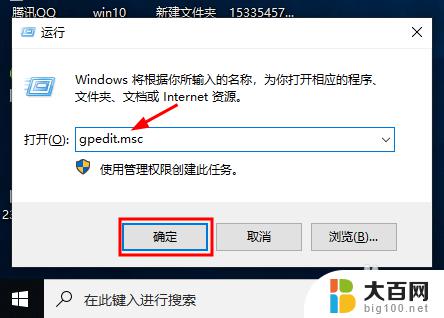
2.然后弹出本地组策略编辑器,点击计算机配置→Windows设置→安全设置→本地策略→用户权限分配。找到右边的“更改系统时间”并双击。
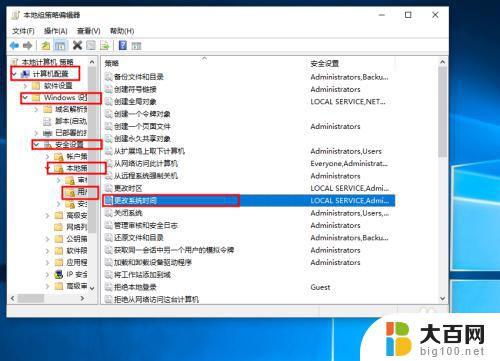
3.弹出如图所示界面,点击“添加用户或组”。
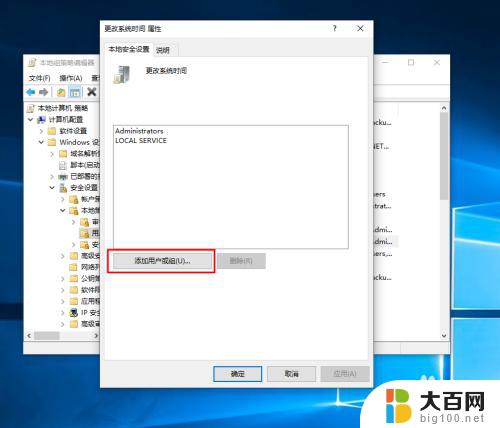
4.弹出如图所示对话框,在输入对象名称位置输入“Adminstrator”。输入好后点击“检查名称”。
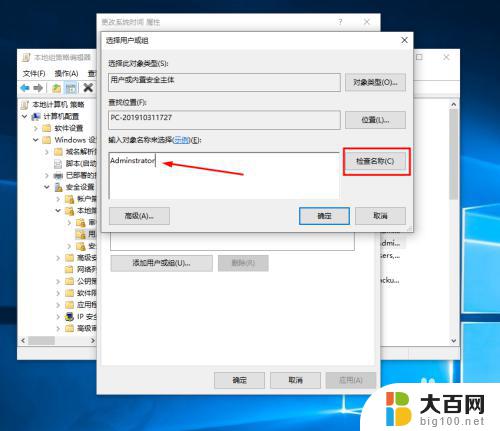
5.接着出现对应名称,如图所示,点击“确定”,然后再次点击确定即可。

以上是关于无法更改Windows 10时间的全部内容,如果您也遇到了类似的情况,那么可以按照本文提供的方法来解决。
windows10无法更改时间 Win10系统无法修改系统时间解决方法相关教程
- win10系统不能修改时间 Win10系统无法修改系统时间解决方法
- windows10如何修改时间 win10系统时间修改方法
- 电脑系统时间怎么更改 Win10如何手动修改系统时间
- 怎么更改电脑系统时间 win10如何同步系统时间
- win10在哪里修改时间 如何在电脑上修改系统时间和日期
- win10调整时间 电脑系统如何修改时间和日期
- 怎么查看系统激活时间 win10系统激活时间的查看方法
- 电脑设置显示时间 win10系统屏幕显示时间设置方法
- 电脑改日期怎么改 如何在win10中更改系统时间和日期
- win10同步不了时间 win10 时间同步失败无法修复
- win10c盘分盘教程 windows10如何分区硬盘
- 怎么隐藏win10下面的任务栏 Win10任务栏如何隐藏
- win10系统文件搜索功能用不了 win10文件搜索功能无法打开怎么办
- win10dnf掉帧严重完美解决 win10玩地下城掉帧怎么解决
- windows10ie浏览器卸载 ie浏览器卸载教程
- windows10defender开启 win10怎么设置开机自动进入安全模式
win10系统教程推荐
- 1 windows10ie浏览器卸载 ie浏览器卸载教程
- 2 电脑设置 提升网速 win10 如何调整笔记本电脑的网络设置以提高网速
- 3 电脑屏幕调暗win10 电脑屏幕调亮调暗设置
- 4 window10怎么一键关机 笔记本怎么使用快捷键关机
- 5 win10笔记本怎么进去安全模式 win10开机进入安全模式步骤
- 6 win10系统怎么调竖屏 电脑屏幕怎么翻转
- 7 win10完全关闭安全中心卸载 win10安全中心卸载教程详解
- 8 win10电脑怎么查看磁盘容量 win10查看硬盘容量的快捷方法
- 9 怎么打开win10的更新 win10自动更新开启教程
- 10 win10怎么关闭桌面保护 电脑屏幕保护关闭指南